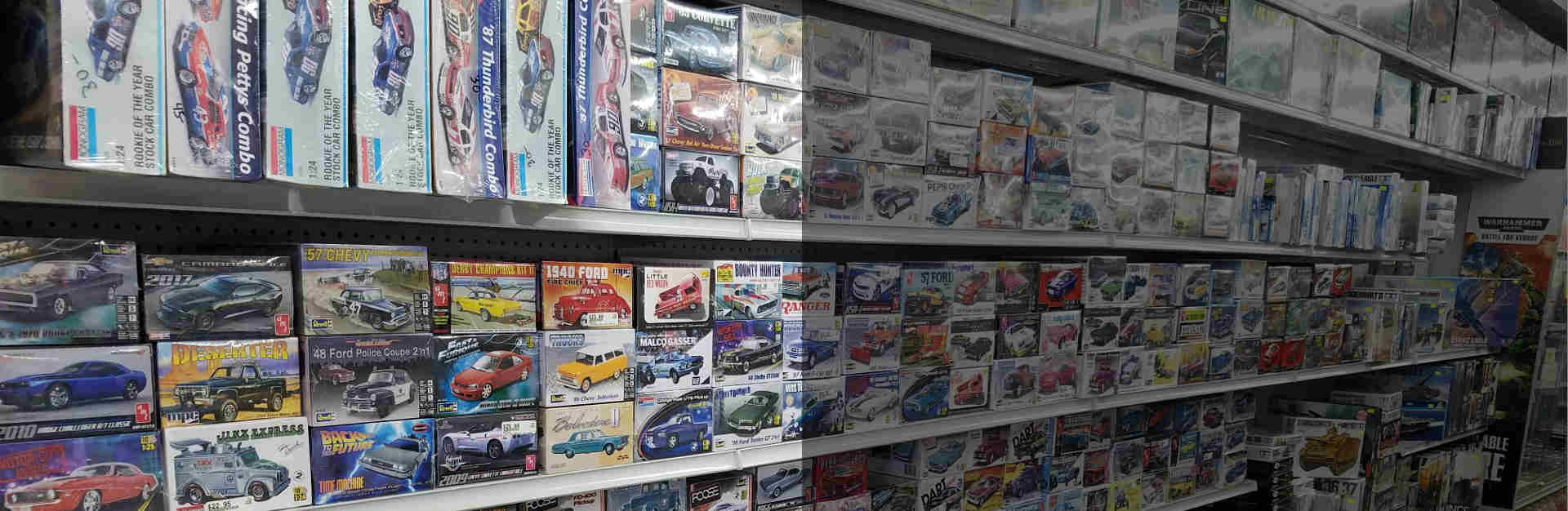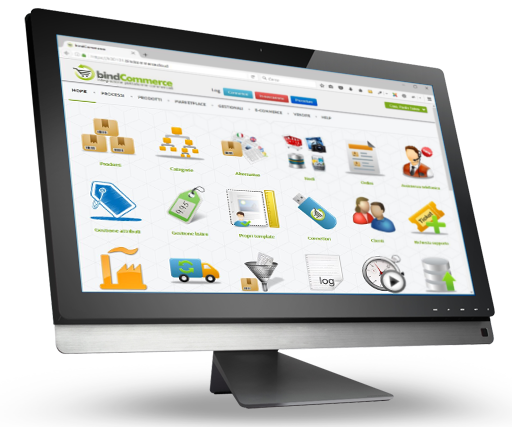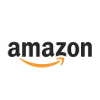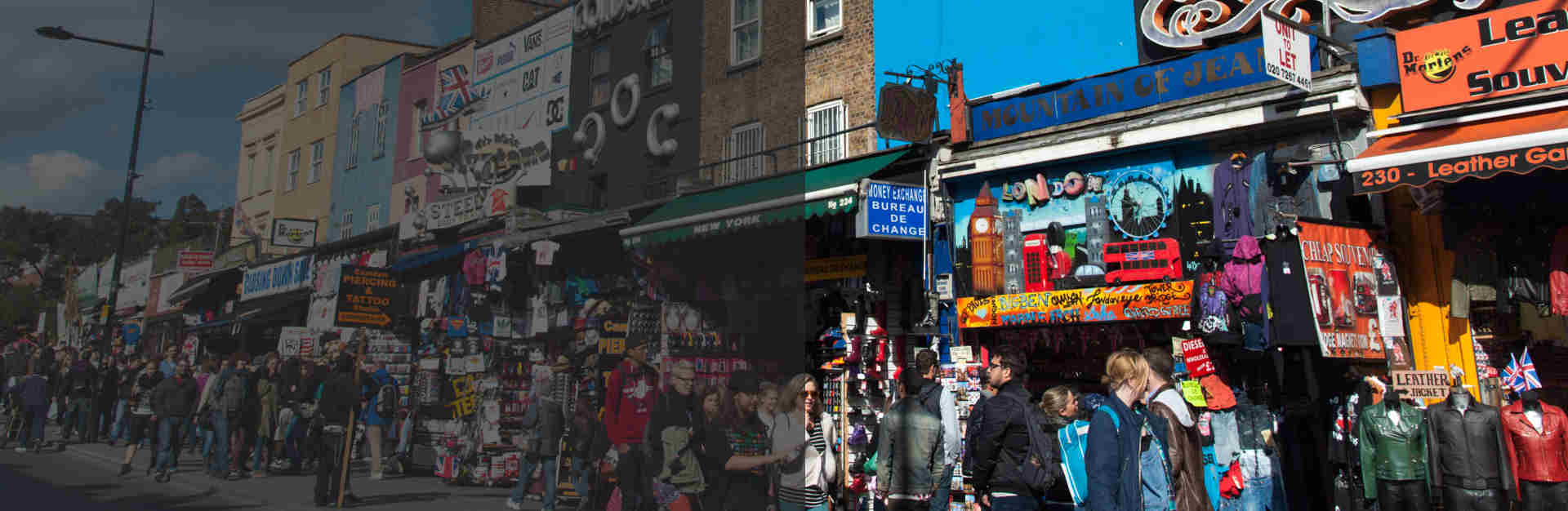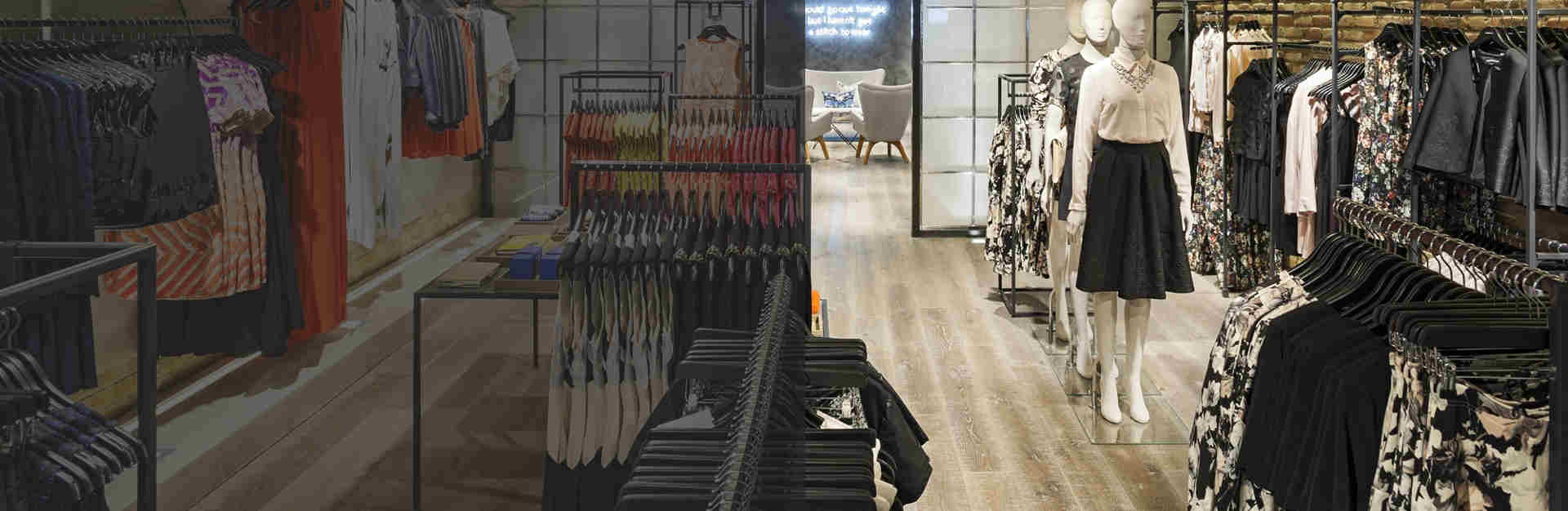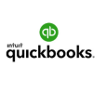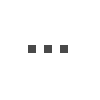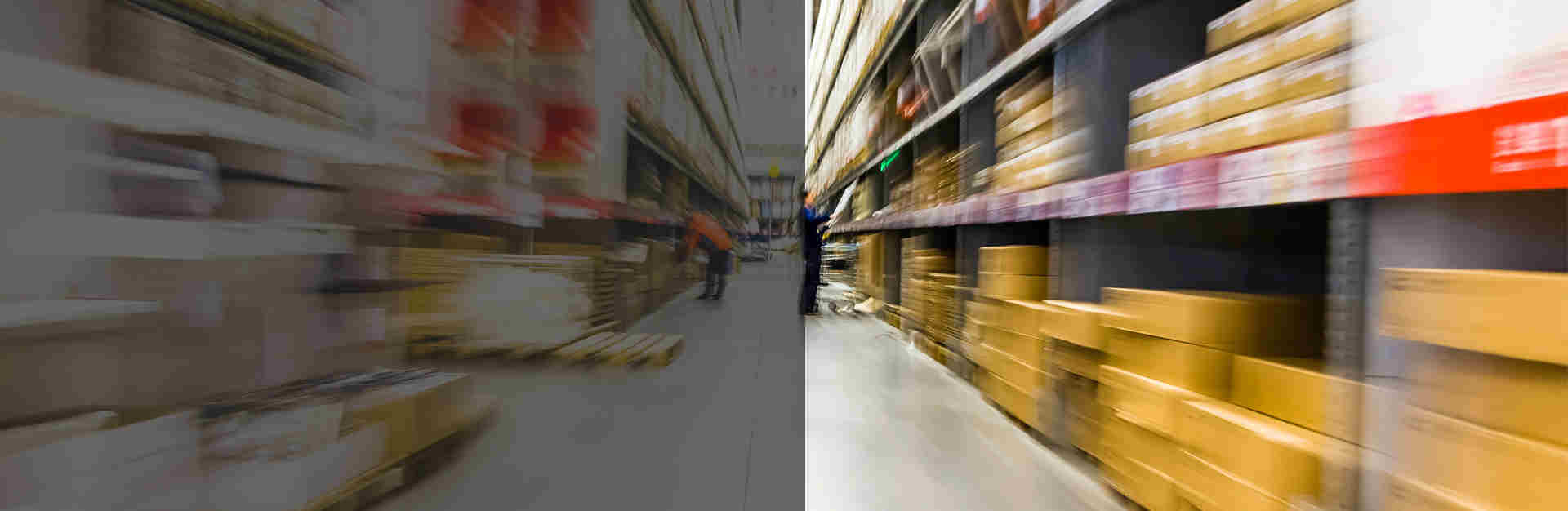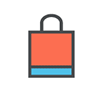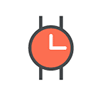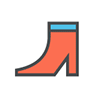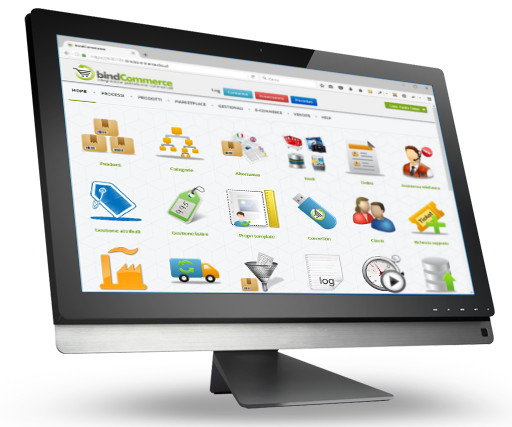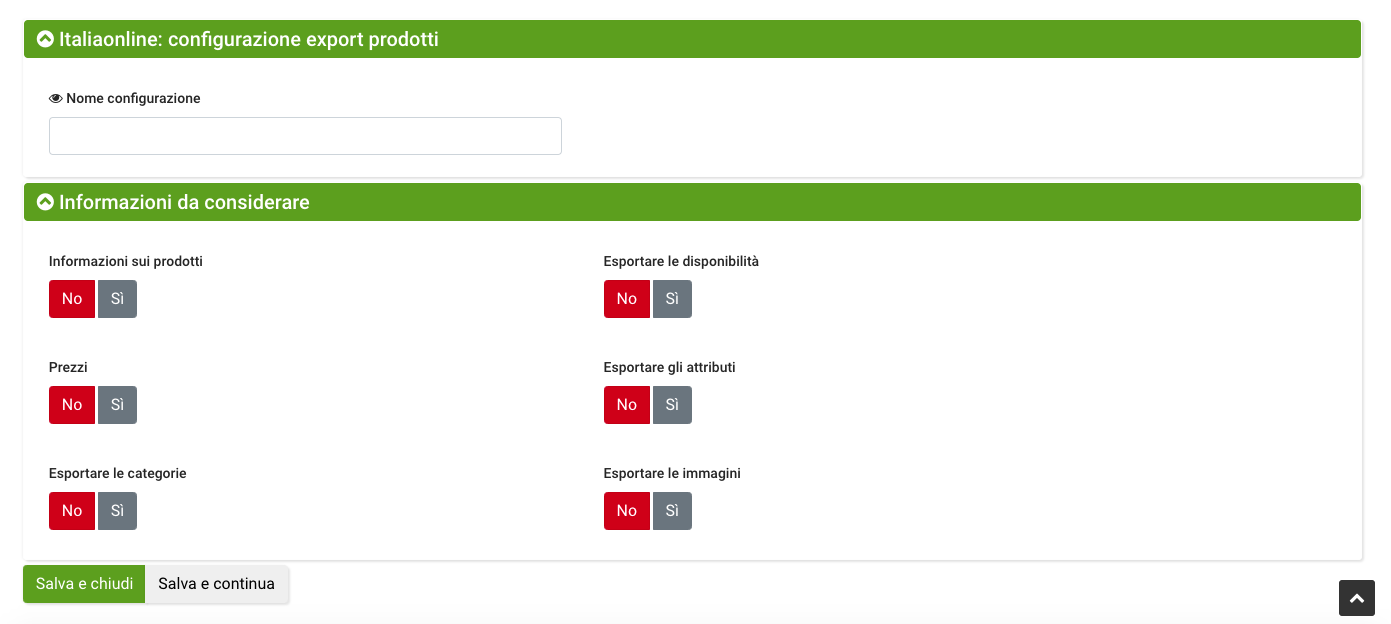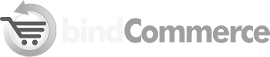L'installazione del nodo di tipo e-commerce Italiaonline permette di mettere in comunicazione la piattaforma di integrazione bindCommerce con i negozi online realizzati in ambiente Italiaonline.
Per installare il nodo, è necessario essere in possesso delle credenziali dell’area FTP ove l’ecommerce è collocato.
Questo procedimento è il primo indispensabile passo verso la corretta riuscita dell’integrazione. Recarsi in
Processi >> Nodi
Successivamente, cliccare sul tasto Aggiungi e compilare i campi richiesti come descritto di seguito.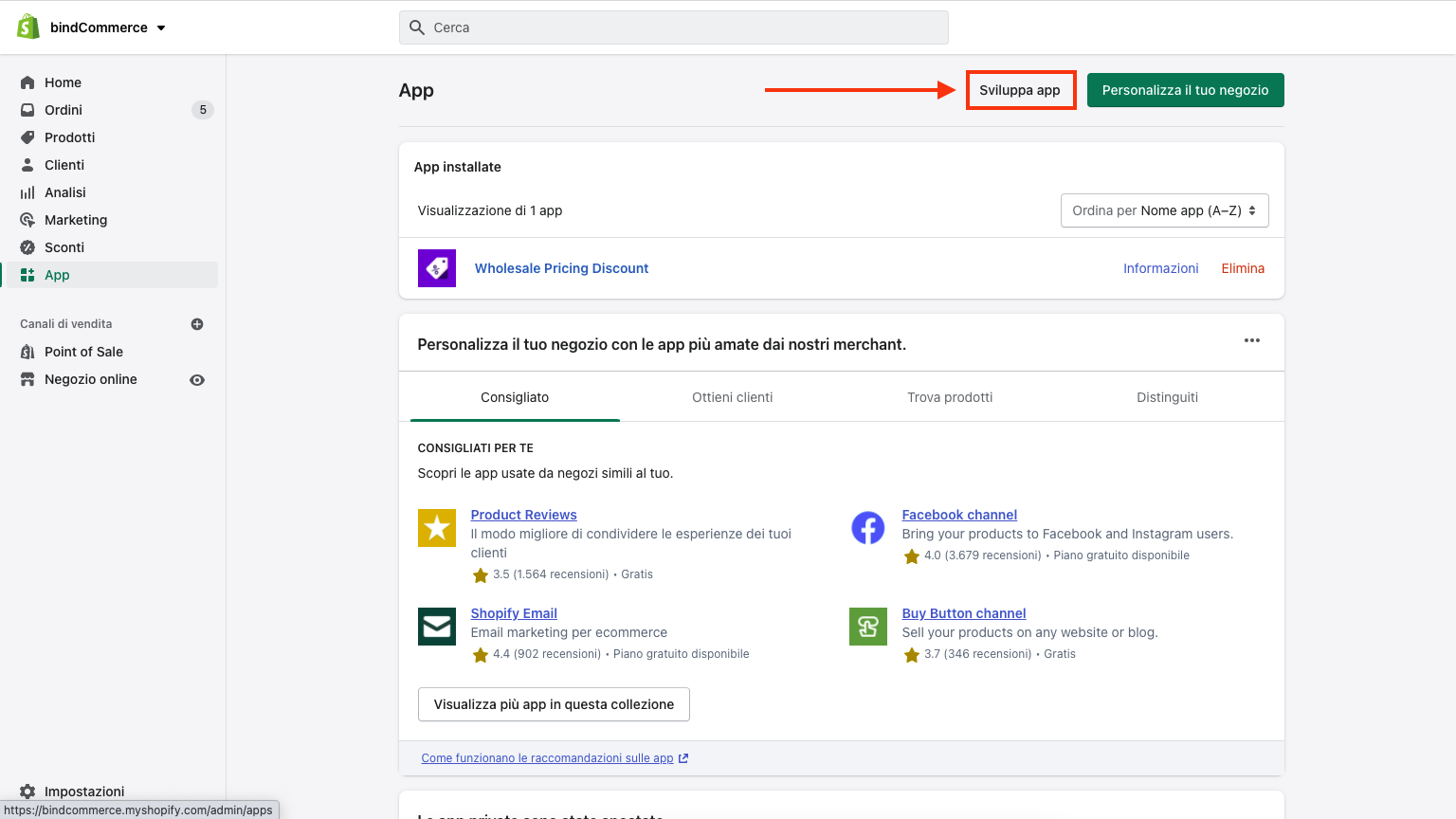
- Tecnologia: eCommerce Italiaonline
- Nome: Inserire un nome utile al riconoscimento del nodo, ad esempio “Italiaonline”
Cliccare sul tasto SALVA E CONTINUA per procedere alla visualizzazione dei successivi campi da compilare.
Accessi FTP
- Server FTP: L’indirizzo del server FTP.
- Cartella: La root ove è collocata l’installazione dell’ecommerce. Esempio: /public_html/ilmiosito lasciare vuoto se l’account accede direttamente alla cartella dove risiede il sito.
- Nome utente: il nome utente utilizzato per accedere all’area FTP.
- Password: la password utilizzata per accedere all’area FTP.
- Modalità di trasferimento / Protocollo: Selezionare le informazioni relative all’accesso verso l’area FTP.
- Protocollo: Selezionare il protocollo installato sul sito.
Indirizzo del sito